相信已经很少有人用光驱来安装操作系统了,把U盘或移动硬盘制作成系统安装启动盘即可进行操作系统安装。MS酋长之前已经陆续介绍了大量的Win10系统U盘安装盘制作工具,包括:微软官方的......
如何利用Powershell创建一台虚拟机
配置完脚本的运行环境,这节,我们用ISE编辑器来创建一台完整的虚拟机并测试验证,下面是完整代码及注释:
编辑器界面:
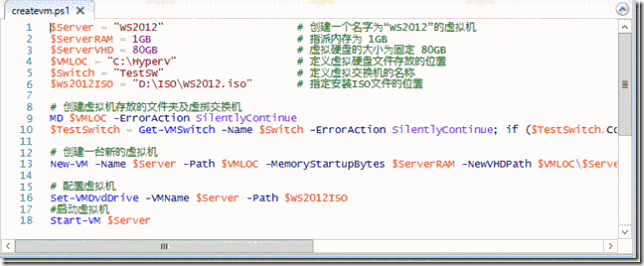
给大家提供的文本:
$Server = “WS2012” # 创建一个名字为“WS2012”的虚拟机
$ServerRAM = 1GB # 指派内存为 1GB
$ServerVHD = 80GB # 虚拟硬盘的大小为固定 80GB
$VMLOC = “C:\HyperV” # 定义虚拟硬盘文件存放的位置
$Switch = “TestSW” # 定义虚拟交换机的名称
$Ws2012ISO = “D:\ISO\WS2012.iso” # 指定安装ISO文件的位置
# 创建虚拟机存放的文件夹及虚掷交换机
MD $VMLOC -ErrorAction SilentlyContinue
$TestSwitch = Get-VMSwitch -Name $Switch -ErrorAction SilentlyContinue; if ($TestSwitch.Count -EQ 0){New-VMSwitch -Name $Switch -SwitchType Private}
# 创建一台新的虚拟机
New-VM -Name $Server -Path $VMLOC -MemoryStartupBytes $ServerRAM -NewVHDPath $VMLOC\$ServerVHD.vhdx -NewVHDSizeBytes $ServerVHD -SwitchName $Switch
# 配置虚拟机
Set-VMDvdDrive -VMName $Server -Path $WS2012ISO
#启动虚拟机
Start-VM $Server
要运行一个.ps1文件,和可执行文件有一点区别,必须要有一个完整的路径,即使文件在当前目录下,也得用.\xxx.ps1的形式,或者完整的路径。
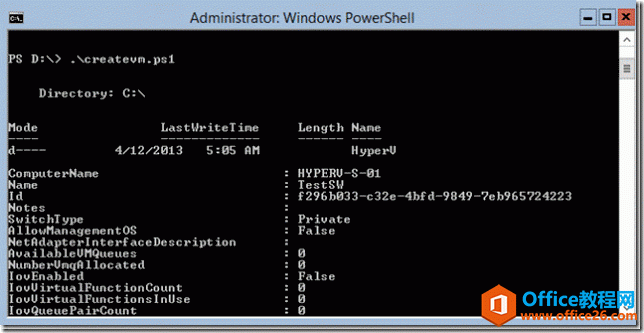
以下是完整的运行结果:
PS D:\> .\createvm.ps1
Directory: C:\
Mode LastWriteTime Length Name
—- ————- —— —-
d—- 4/12/2013 5:05 AM HyperV
ComputerName : HYPERV-S-01
Name : TestSW
Id : f296b033-c32e-4bfd-9849-7eb965724223
Notes :
SwitchType : Private
AllowManagementOS : False
NetAdapterInterfaceDescription :
AvailableVMQueues : 0
NumberVmqAllocated : 0
IovEnabled : False
IovVirtualFunctionCount : 0
IovVirtualFunctionsInUse : 0
IovQueuePairCount : 0
IovQueuePairsInUse : 0
AvailableIPSecSA : 0
NumberIPSecSAAllocated : 0
BandwidthPercentage : 0
BandwidthReservationMode : Absolute
DefaultFlowMinimumBandwidthAbsolute : 0
DefaultFlowMinimumBandwidthWeight : 0
Extensions : {Microsoft NDIS Capture, Microsoft
Windows Filtering Platform}
IovSupport : False
IovSupportReasons :
IsDeleted : False
Name : WS2012
State : Off
CpuUsage : 0
MemoryAssigned : 0
MemoryDemand : 0
MemoryStatus :
Uptime : 00:00:00
Status : Operating normally
ReplicationState : Disabled
PS D:\>
下面,我们用图开化界面来查看虚拟机:
创建完成的虚拟机:
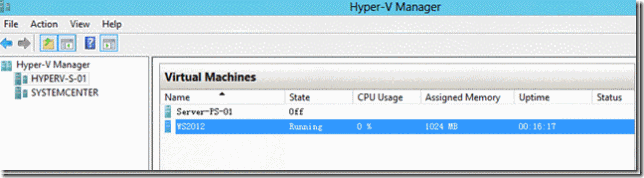
虚拟机配置:
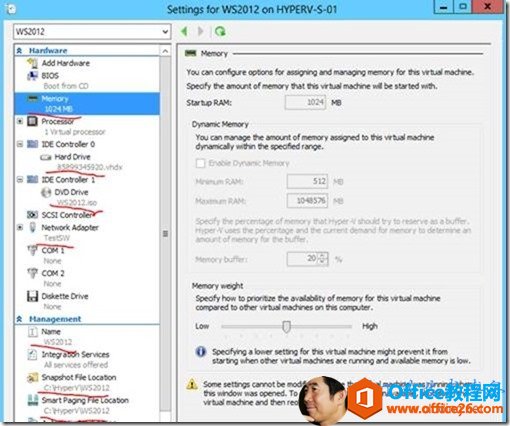
相关文章
- 详细阅读
-
如何为Win10家庭版开启组策略编辑器功能详细阅读

经常访问Win10专业网的朋友在看到需要编辑组策略的文章时,会发现,每一个教程都提供了两种方法:方法一是配置组策略;方法二是修改注册表。而两种方法的效果则是相同的。之所以这样,......
2022-04-19 316 组策略编辑器
-
Win10下如何使用DISM命令修复Windows映像详细阅读

DISM工具是一个部署映像服务和管理工具,已经陆续分享了一些DISM工具应用技巧。实际上使用DISM工具还可以修复损坏的Windows映像,下面我们来看一下微软官方的使用DISM工具修复Windows映像教程:......
2022-04-19 55 DISM命令 修复Windows映像
- 详细阅读
- 详细阅读



